macOS için Fotoğraflar'daki arşivinizin durumunu kontrol etme
Fotoğraflar uygulaması, fotoğraf arşivinizin kaç öğe içerdiğini, iCloud Fotoğrafları ile en son ne zaman güncellendiğini ve diğer bilgileri gösteren bir genel bakış içerir.
Fotoğraflar'da arşiv durumu bilgilerini bulma
Fotoğraflar kenar çubuğunda Arşiv'i seçin.
Pencerenin üst kısmındaki araç çubuğunda Tüm Fotoğraflar'ı tıklayın.
Durum bilgilerini görmek için pencerenin en altına kaydırın:
Arşivinizdeki fotoğraf ve video sayısı.
Arşivinizin iCloud Fotoğrafları ile en son ne zaman güncellendiği ve güncelleme sürüyorsa Duraklat veya Sürdür öğesini tıklama seçeneği.
iCloud ile eşzamanlanamayan öğelerin sayısı. Daha ayrıntılı bilgi için Görüntüle'yi tıklayın.
Varsa yalnızca bu Mac'te bulunan, diğer aygıtlarınızda bulunmayan öğelerin sayısı.
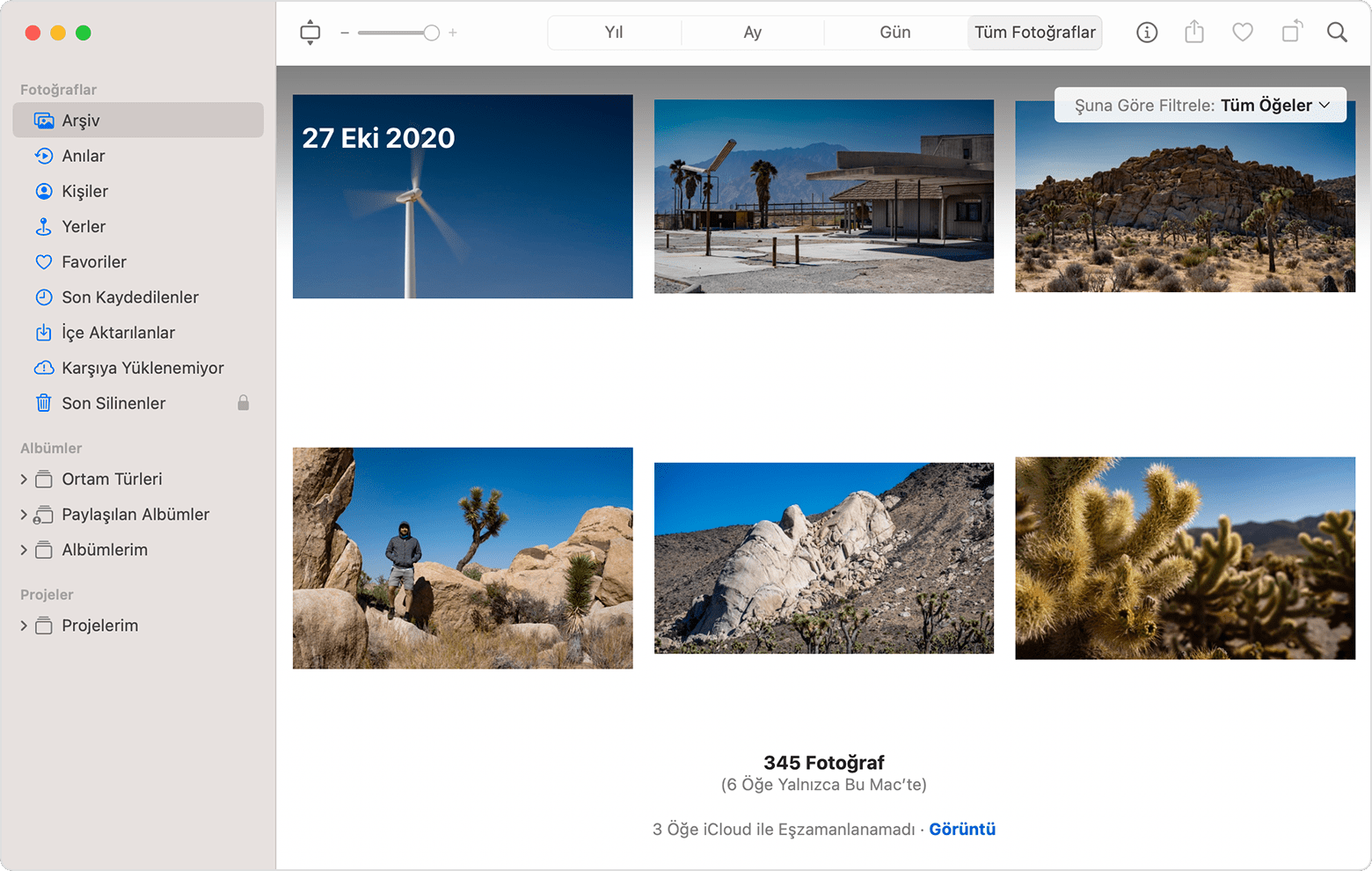
Öğeler iCloud ile eşzamanlanamıyorsa
Hangi öğelerin iCloud ile eşzamanlanamadığını görmek için Arşiv penceresinin alt kısmında gösterilen iletinin yanındaki Görüntüle düğmesini tıklayın veya kenar çubuğundaki Karşıya Yüklenemiyor iletisini tıklayın. Öğeleri iCloud Fotoğrafları ile eşzamanlamak için Karşıya Yüklenemiyor albümündeki öğeleri Fotoğraflar arşivinize yeniden aktarmayı deneyebilirsiniz.
Karşıya Yüklenemiyor albümündeki tüm öğeleri seçmek için Komut-A tuşlarına basın, önce Dosya > Dışa Aktar'ı, ardından [sayı] Fotoğraf İçin Değiştirilmemiş Özgünü Dışa Aktar'ı seçin.
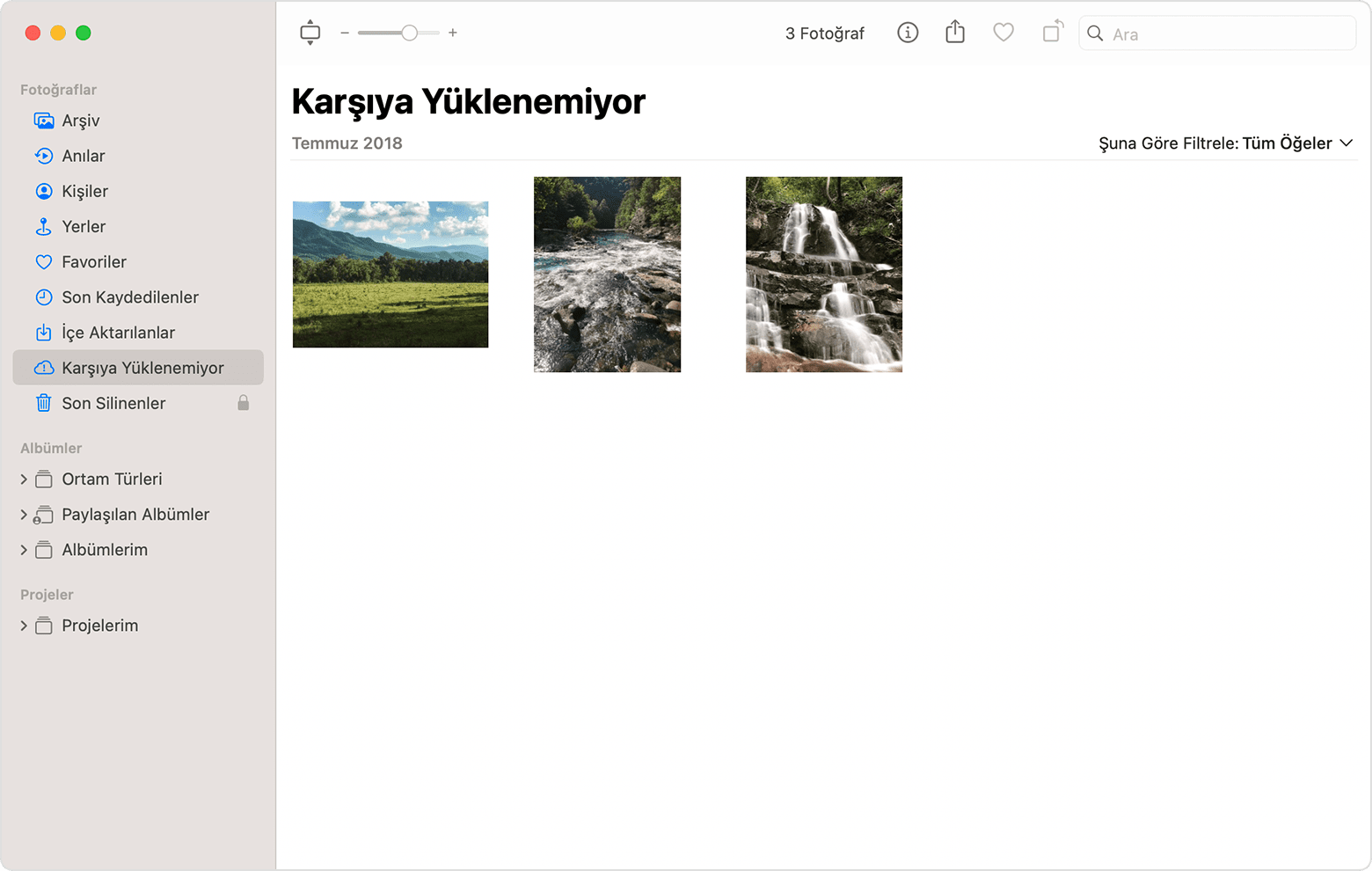
Bu işlemin ardından gösterilen iletişim kutularında Dışa Aktar'ı tıklayın, bir kaydetme konumu seçin ve Özgünleri Dışa Aktar'ı tıklayın.
Öğeler dışa aktarıldıktan sonra albümde hepsinin hâlâ seçili olduğundan emin olun ve Görüntü > [sayı] Fotoğrafı Sil veya [sayı] Videoyu Sil'i seçin.
Sil'i, ardından Tamam'ı tıklayın.
Kenar çubuğunda Son Silinenler albümünü seçin, ardından Tümünü Sil'i seçin. Alternatif olarak, yalnızca az önce sildiğiniz öğeleri silin.
Dosya > İçe Aktar'ı seçin, ardından daha önce dışa aktardığınız görüntüleri seçin. iCloud Fotoğrafları ile başarıyla eşzamanlanan tüm öğelerde, etkilenen öğelere eklediğiniz düzenlemeler veya anahtar sözcükler kaybolabilir.
"Yalnızca Bu Mac'teki Öğeler" ifadesini görüyorsanız
Fotoğraflar'ı referans dosyalara izin verecek şekilde ayarladığınızda uygulama, arşiviniz dışında depolanan fotoğraf ve videoları da içerir. Bu durumda söz konusu fotoğraf ve videolar Fotoğraflar'da "Yalnızca Bu Mac'teki Öğeler" olarak kabul edilir. Bu öğeleri iCloud Fotoğrafları'na yükleyebilmek ve diğer aygıtlarınızda kullanabilmek için arşivinizde birleştirmek istiyorsanız aşağıdaki adımları uygulayın:
Fotoğraflar'daki menü çubuğundan Dosya > Yeni Akıllı Albüm'ü seçin.
Akıllı Albüme "Referans Verilmiş" adını verin ve koşulları "Fotoğraf referans verilmiş" olarak ayarlayın. Tamam'ı tıklayın.
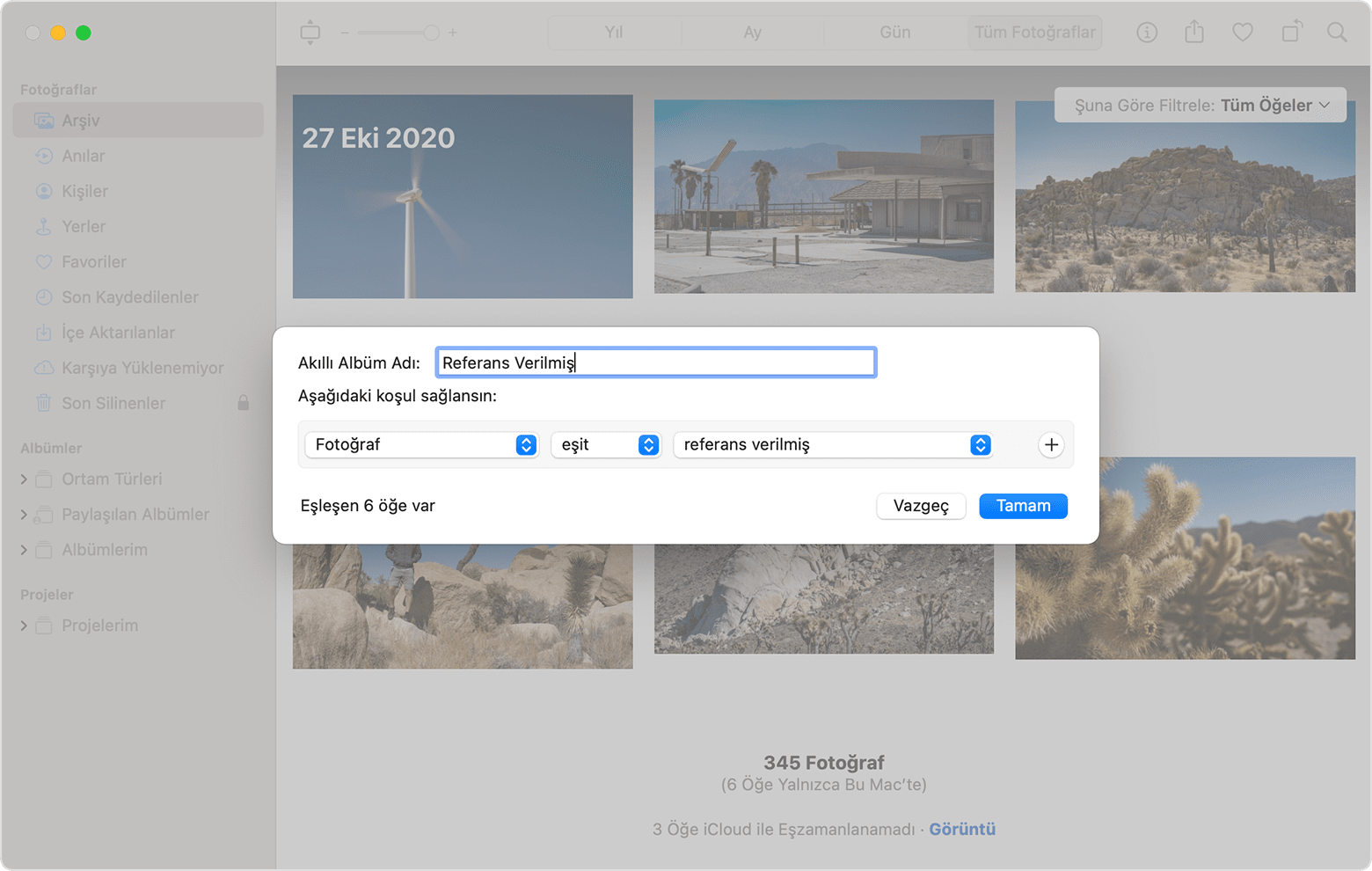
Kenar çubuğunda Referans Verilmiş albümünü seçin.
Albümdeki tüm öğeleri seçmek için Komut-A tuşlarına basın, ardından Dosya > Bir Araya Getir'i seçin.
